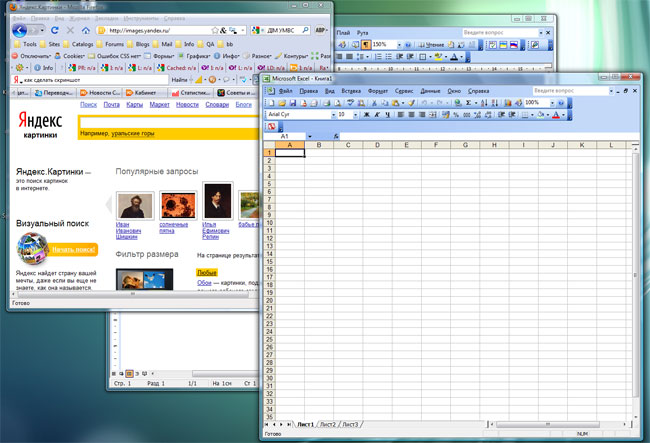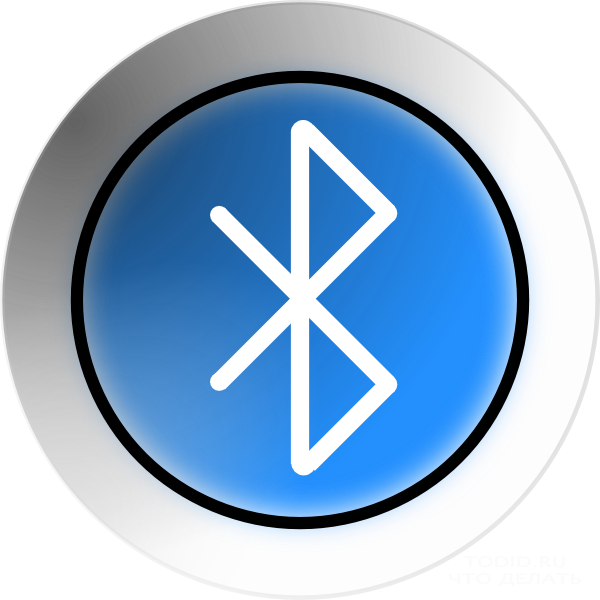Come scattare una foto dello schermo su un laptop

È già difficile immaginare la nostra vita senza digitaletecnologie, che si stanno sviluppando sempre di più ogni giorno. A poco a poco, la comunicazione elettronica inizia a sostituire i vivi. Grazie ai personal computer e a Internet, molti possono lavorare e comunicare con persone di altre parti del mondo senza uscire di casa. E con l'avvento di laptop, netbook e tablet, un personal computer è ovunque e può sempre essere con noi. A volte nel processo di lavoro è necessario creare uno screenshot dello schermo sul laptop. L'articolo offrirà diversi modi, devi solo scegliere quello più adatto a te.
Come creare uno schermo su un laptop
Fare uno screenshot è un'operazione semplice, ma allo stesso tempo, ci sono molti modi per eseguirlo.
Il modo più comune è usareeditor di grafica standard Paint. Per scattare una foto, è necessario fare clic sulla tastiera "Print Screen", quindi andare al menu "Start", aprire la voce "Tutti i programmi", trovare "Standard" nell'elenco, selezionare l'editor Paint dall'elenco e avviarlo. Nella finestra dell'applicazione aperta, seleziona le sezioni "Modifica" e "Incolla". Per salvare l'immagine, fare clic su "File", quindi su "Salva" e selezionare il formato desiderato.
Per fare una foto di una sola finestra,tenere premuto il tasto Alt e premere "Stampa schermo", le seguenti azioni sono simili alle precedenti. Puoi fare uno screenshot del tuo laptop usando un programma speciale. Se vuoi su Internet, troverai molti software applicativi diversi che fanno schermo. Consideri il più popolare di loro
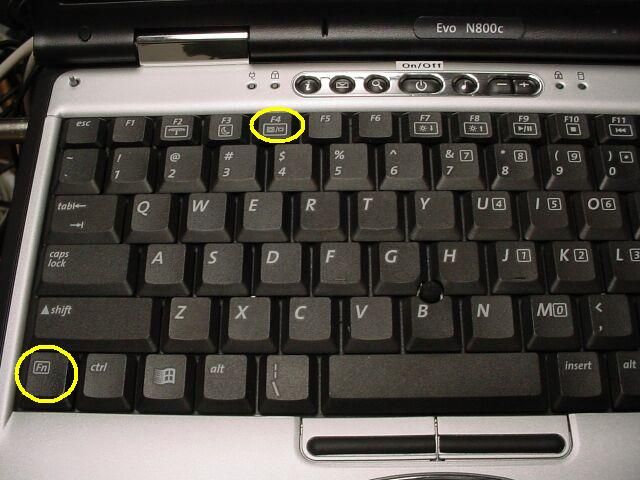
Il programma di screening Floomby
Il documento del programma è abbastanza facileè stabilito, russificato. Troverai molti consigli per lavorare con Floomby, consultando il sito ufficiale di questa utility. Le tue foto vengono automaticamente posizionate sul sito web di Floomby e il programma ti chiederà di creare una schermata che sarà accessibile solo a te o a tutti gli utenti del World Wide Web, se lo desideri. Puoi inviare un link alla tua foto ad amici e conoscenti, il che è molto comodo, e non devi inviare una foto ogni volta per posta. Se necessario, è possibile rimuovere facilmente la stampa dalle pagine del sito.
Lavorando con questo programma, hai la possibilità di scegliere la qualità della foto, nonché la loro dimensione (l'intero schermo o solo una parte di esso). È possibile visualizzare la cronologia ed eliminare le immagini indesiderate.
Dopo aver lanciato l'applicazione, la sua icona saràPer essere sul pannello di controllo nell'angolo in basso a destra, vicino all'orologio. Aprendo l'utilità, è possibile scegliere la dimensione e la qualità della foto, visualizzare la cronologia ed eliminare le vecchie foto.
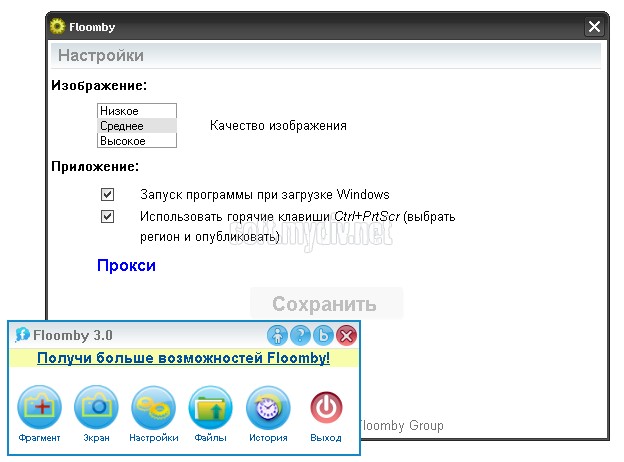
Screenshot Screenshot di Magic
Un'altra buona applicazione che puòfai una foto del tuo schermo - Screenshot magico. È disponibile in inglese e russo. Il programma è gratuito e pesa circa 2 MB. Funziona in modo simile a Floomby, diffonde anche le stampe ricevute sul suo sito web. Prima di inviare, hai la possibilità di modificare leggermente l'immagine grazie alla funzione "Pennello" e, se necessario, aggiungere una descrizione. È possibile salvare l'immagine in diversi formati: bmp, jpeg, png.
Presta attenzione al fatto che per il funzionamento di queste applicazioni hai bisogno di Internet. Se non hai accesso alla rete o la tua velocità di Internet è bassa, questi programmi non funzioneranno per te.
Oggi puoi scaricare un'applicazione che non lo fasolo farà lo schermo del tuo schermo, ma ti darà anche la possibilità di registrare ciò che sta accadendo su di esso. Questo è molto conveniente, soprattutto se si desidera creare una piccola istruzione per lavorare con un PC per aiutare un altro utente.
Ognuno dei metodi precedenti ha il suovantaggi e svantaggi. Pertanto, quando si sceglie un programma, leggere attentamente le istruzioni, leggere le recensioni degli altri utenti e quindi effettuare la scelta necessaria diventerà molto più facile.